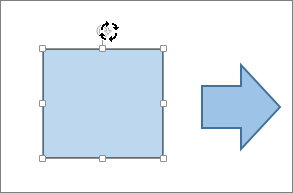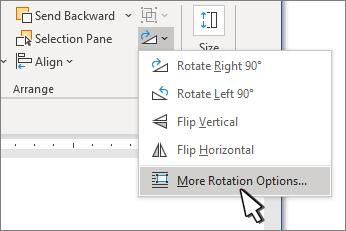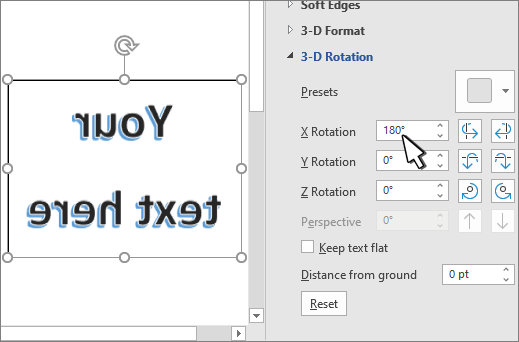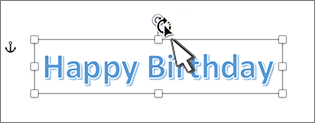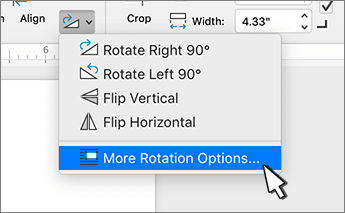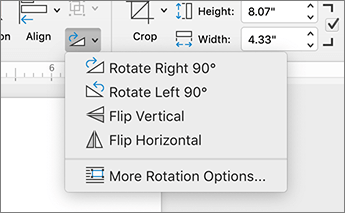Piezīme.: Ja nav redzama cilne Formas formatēšana, Zīmēšanas rīki vai Attēlu rīki, pārliecinieties, vai esat atlasījis tekstlodziņu, formu vai WordArt objektu. Lai atvērtu cilni Formatēšana, iespējams, ir jāveic dubultklikšķis uz objekta.
Pagriešana jebkurā leņķī
-
Atlasiet pagriešanai objektu.
-
Atlasiet pagriešanas turi objekta augšdaļā un pēc tam velciet virzienā, kuru vēlaties izmantot.
-
Lai ierobežotu pagriešanu līdz 15 grādu solim, velciet pagriešanas turi, turot nospiestu taustiņu Shift.
-
Kad pagriežat vairākas formas, tās netiek pagrieztas kā grupa, bet gan katra forma tiek griezta ap savu asi.
-
Pagriešana par precīzu leņķi grādos
-
Atlasiet pagriešanai objektu.
-
Dodieties uz Formu formatēšana, Zīmēšanas rīki vai Attēlu rīki > Formatēšana.
-
Atlasiet Pagriezt un pēc tam atlasiet Citas pagriešanas opcijas.
-
Rūts vai dialoglodziņa, kas tiek atvērts, lodziņā Pagriešana ievadiet objekta pagriešanas vērtību. Varat arī izmantot bultiņas, lai objektu pagrieztu precīzi tā, kā nepieciešams.
Pagriešana par 90 grādiem
-
Atlasiet objektu, kuru vēlaties pagriezt.
-
Dodieties uz Formu formatēšana, Zīmēšanas rīki vai Attēlu rīki > Formatēšana.
-
Atlasiet Pagriezt un pēc tam:
-
Lai pagrieztu objektu par 90 grādiem pa labi, atlasiet Pagriezt par 90° pa labi.
-
Lai pagrieztu objektu par 90 grādiem pa kreisi, atlasiet Pagriezt par 90° pa kreisi.
-
Objekta apvēršana
Izmantojot apvēršanas rīkus, varat izveidot spoguļattēla efektu vai apvērst objektu otrādi.
-
Atlasiet pagriešanai objektu.
-
Dodieties uz Formas formatēšana, Zīmēšanas rīkivai Attēlu rīki > Formatēšana, atlasiet Pagriezt un pēc tam:
-
Lai pagrieztu objektu otrādi, atlasiet Apvērst vertikāli.
-
Lai izveidotu objekta spoguļattēlu (izņemot WordArt objektu), atlasiet Apvērst horizontāli.
-
WordArt vai formas teksta spoguļošana
-
Atlasiet spoguļattēlu ar WordArt vai formu.
Papildinformāciju skatiet rakstā WordArt ievietošana.
-
Atlasiet Formas formatēšana vai Zīmēšanas rīki Formatēšana.
-
Atlasiet Teksta efekti
-
Sadaļā Telpiska pagriešana iestatietX pagriešana uz180°
Piezīme.: Lai pagrieztu tekstu formā,
Pagriešana jebkurā leņķī
-
Atlasiet pagriešanai objektu.
-
Atlasiet pagriešanas turi objekta augšdaļā un pēc tam velciet virzienā, kuru vēlaties izmantot.
-
Lai ierobežotu pagriešanu līdz 15 grādu solim, velciet pagriešanas turi, turot nospiestu taustiņu Shift.
-
Kad pagriežat vairākas formas, tās netiek pagrieztas kā grupa, bet gan katra forma tiek griezta ap savu asi.
-
Pagriešana par precīzu leņķi grādos
-
Atlasiet pagriešanai objektu.
-
Dodieties uz Formas formatēšana vai Attēla formatēšana, >Pagriezt.
-
Atlasiet Citas pagriešanas opcijas.
-
Rūts vai dialoglodziņa, kas tiek atvērts, lodziņā Pagriešana ievadiet objekta pagriešanas vērtību. Varat arī izmantot bultiņas, lai objektu pagrieztu precīzi tā, kā nepieciešams.
Pagriešana par 90 grādiem
-
Atlasiet objektu, kuru vēlaties pagriezt.
-
Dodieties uz Formas formatēšanavai Attēla formatēšana .
-
Atlasiet Pagriezt un pēc tam:
-
Lai pagrieztu objektu par 90 grādiem pa labi, atlasiet Pagriezt par 90° pa labi.
-
Lai pagrieztu objektu par 90 grādiem pa kreisi, atlasiet Pagriezt par 90° pa kreisi.
-
Objekta apvēršana
Izmantojot apvēršanas rīkus, varat izveidot spoguļattēla efektu vai apvērst objektu otrādi.
-
Atlasiet pagriešanai objektu.
-
Dodieties uz Formas formatēšanavai Attēla formatēšana .
-
Atlasiet Pagriezt un pēc tam:
-
Lai pagrieztu objektu otrādi, atlasiet Apvērst vertikāli.
-
Lai izveidotu objekta spoguļattēlu (izņemot WordArt objektu), atlasiet Apvērst horizontāli.
-
WordArt vai formas teksta spoguļošana
-
Atlasiet spoguļattēlu ar WordArt vai formu.
Papildinformāciju skatiet rakstā WordArt ievietošana.
-
Atlasiet Formas formatēšana > rūts Formatēšana.
-
Sadaļā Telpiska pagriešana iestatietX pagriešana uz180°
Pagriešana jebkurā leņķī
-
Atlasiet objektu, kuru vēlaties pagriezt.
-
Atlasiet pagriešanas turi objekta augšdaļā un pēc tam velciet virzienā, kuru vēlaties izmantot.